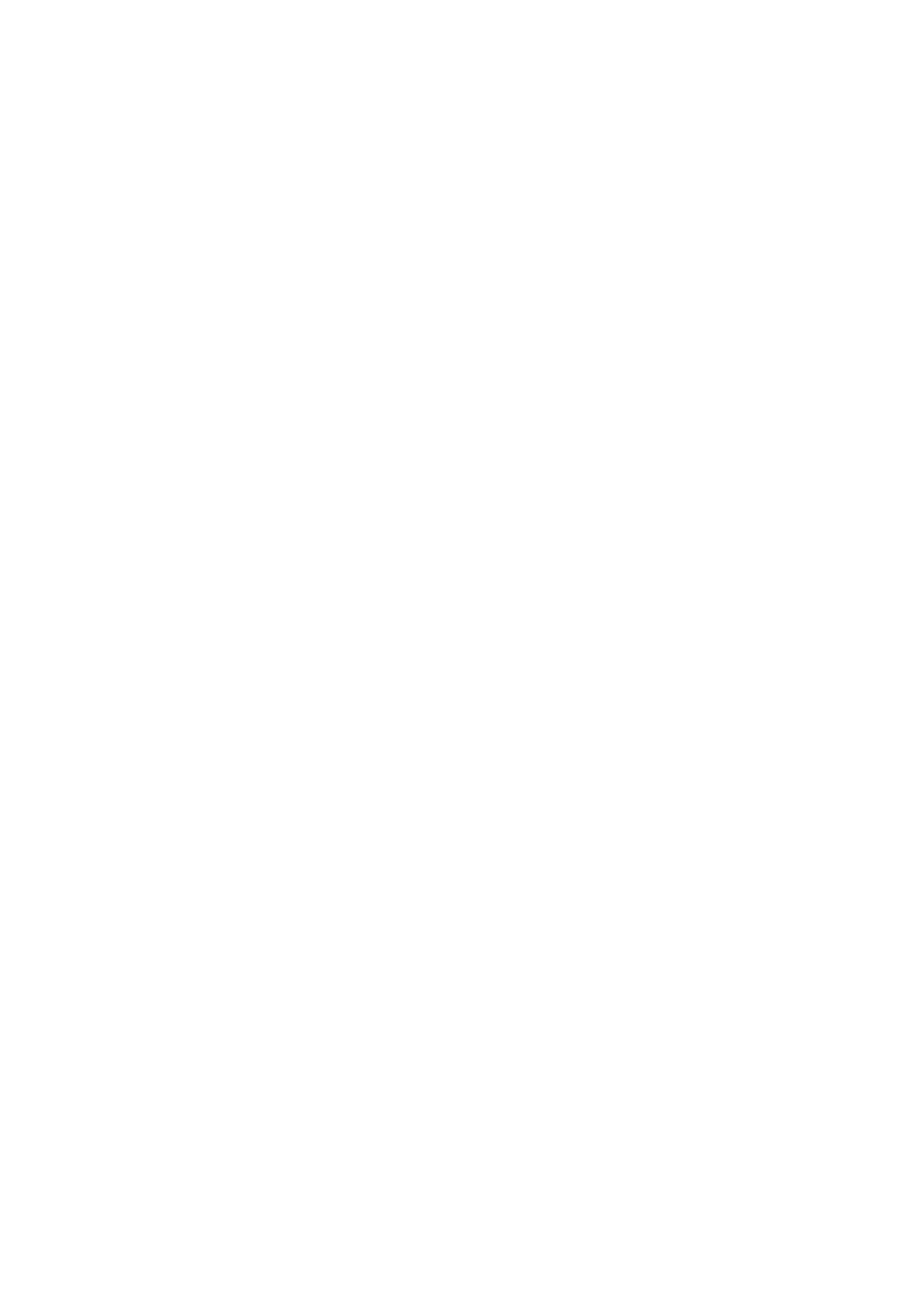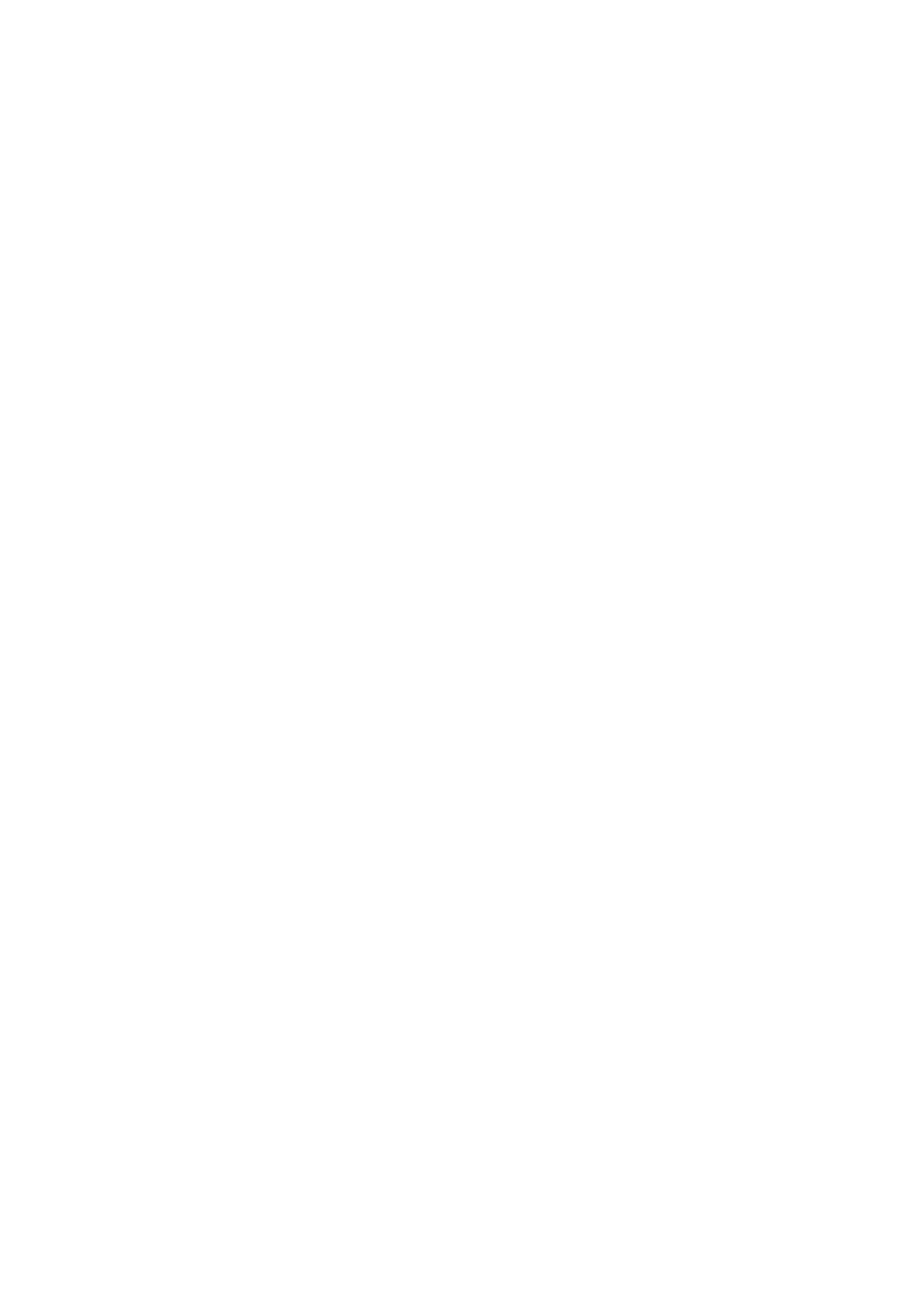
9 カラーマネジメント ........................................................................................................................................................................ 127
はじめに .............................................................................................................................................................................. 128
色が表される仕組み ........................................................................................................................................................ 128
カラーマネジメント プロセスの概要 ....................................................................................................................... 128
カラー キャリブレーション ......................................................................................................................................... 128
プリンタ ドライバからのカラーマネジメント ..................................................................................................... 130
フロントパネルからのカラーマネジメント ........................................................................................................... 132
10 実際の印刷の例 ............................................................................................................................................................................... 134
正しい倍率で試し印刷する .......................................................................................................................................... 135
Adobe Acrobat Reader または Adobe Acrobat Pro から PDF 複数ページ ジョブを印刷します .................... 135
適切な色を使用してドキュメントを印刷する ...................................................................................................... 138
プロジェクトの印刷 ........................................................................................................................................................ 144
プレゼンテーションの印刷 .......................................................................................................................................... 147
Microsoft Oice からの印刷および拡大縮小 .............................................................................................................. 150
11 プリンタの使用状況に関する情報を取得する .................................................................................................................... 154
プリンタのアカウンティング情報 ............................................................................................................................. 154
使用状況に関する情報を確認する ............................................................................................................................. 154
ジョブの使用状況に関する情報を確認する ........................................................................................................... 157
コストの割り当ての確認 ............................................................................................................................................... 158
12 インクカートリッジとプリントヘッドの取り扱い ........................................................................................................... 160
インクカートリッジについて ...................................................................................................................................... 161
インクカートリッジのステータスを確認する ...................................................................................................... 161
インクカートリッジを取り外す ................................................................................................................................. 161
インクカートリッジを取り付ける ............................................................................................................................. 162
プリントヘッドについて ............................................................................................................................................... 164
プリントヘッドのステータスを確認する ............................................................................................................... 164
プリントヘッドを取り外す .......................................................................................................................................... 165
プリントヘッドを挿入する .......................................................................................................................................... 168
匿名の使用状況に関する情報の格納 ........................................................................................................................ 171
セーフ モード .................................................................................................................................................................... 171
13 プリンタの保守 ............................................................................................................................................................................... 172
プリンタ ステータスを確認する ................................................................................................................................ 173
プリンタの外部をクリーニングする ........................................................................................................................ 173
インクカートリッジを保守する ................................................................................................................................. 173
プリンタを移動または保管する ................................................................................................................................. 173
ファームウェアをアップデートする ........................................................................................................................ 174
ソフトウェアをアップデートする ............................................................................................................................. 175
プリンタ保守キット ........................................................................................................................................................ 175
JAWW v